Denne artikkelen dekker en guide om "Termux" Android-appen som lar deg kjøre kommandolinjeprogrammer og skript på Android-enheter.
Termux er et open source-terminalemulatorprogram som fungerer på Android-enheter. Det fungerer også som en slags mini Linux OS, fullpakket med mange verktøy og verktøy du ofte ser i Linux-distribusjoner på skrivebordet. Du kan bruke Termux til å installere og kjøre en rekke kommandolinjeapper gjennom sin egen pakkebehandling. Ingen root-tilgang er nødvendig for å installere og kjøre Termux på Android. Du kan til og med bruke GUI-er for et lett skrivebordsmiljø uten maskinvareakselerasjon gjennom Termux (via VNC), men de kan være langsomme og ikke akkurat brukbare på berøringsenheter på liten skjerm. Termux er ekstremt populær blant utviklere og andre brukere som vil ha tilgang til CLI Linux-apper på Android. Det er det nærmeste du kommer til et Linux OS på Android, og det er en glede å bruke det berøringsoptimaliserte grensesnittet som passer til enheter med liten skjerm. Termux har flere tastaturhandlinger som gjør det enkelt å legge inn symboler, og har også automatisk fullføring gjennom
Bruk tilfeller
Noen ting du kan gjøre med Termux:
- Kjør Python-skript
- Kjør Bash-skript
- Spill kommandolinjespill
- Få tilgang til Vi-redaktør
- Gjør SSH-tilkoblinger
- Lag Python virtualenv
- Utvikle apper så lenge du ikke trenger GUI-tilgang
- Installer tilleggspakker med pip, npm, cpan, gem, tlmgr og andre slike pakkeforvaltere
- I utgangspunktet kan alt som en installert pakke lar deg gjøre gjennom kommandolinjegrensesnittet
Installerer Termux på Android
Du kan laste ned og installere Termux via Google Play eller fra F-Droid. Start Termux gjennom bæreraketten, og du skal bli møtt med følgende skjermbilde:
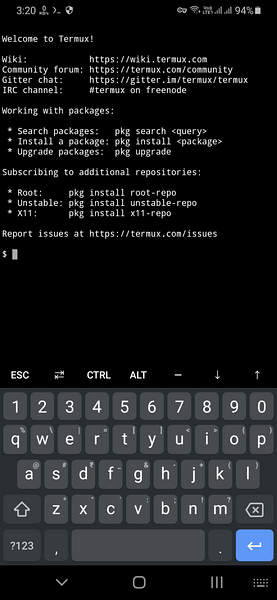
Aktiverer lagringstilgang på Termux
For å få tilgang til filer i Termux-terminalen eller for å lagre filer fra Termux-terminalen, må du først konfigurere Termux-lagringen og gi lagringstilgangstillatelser til Termux når du blir bedt om det. Du kan gjøre det ved å utføre følgende kommando:
$ termux-setup-lagringNår du er gjennom lagringsoppsettet, vil du kunne finne Termux-filer som er lagret i den "delte" mappen i den interne lagringen på Android-enheten. Hvis den “delte” mappen ikke eksisterer, kan du opprette en manuelt. Vanligvis er hele stien til denne "delte" mappen "/ lagring / emulert / 0 / delt".
Installere og administrere offisielle Termux-pakker
Når du har installert Termux, kjører du kommandoen nedenfor for å oppdatere og oppgradere lagringssteder:
$ pkg oppgraderingNå kan du installere ønskede pakker ved hjelp av følgende kommando:
$ pkg installasjonEtter installasjon vil du kunne kjøre kommandoen for den installerte pakken i Termux-terminalen (akkurat som du ville gjort på et stasjonært Linux OS):
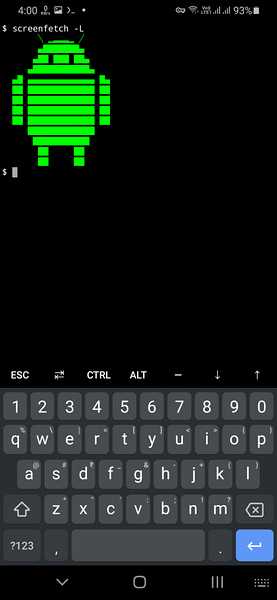
Du kan få en liste over installerbare Termux-pakker herfra. Du kan også søke og se etter pakker i Termux selv. For å gjøre det, kjør en kommando i følgende format:
Du kan også liste opp alle pakker med følgende kommando:
$ pkg liste-altInstallere Deb-pakker i Termux
Du kan installere visse “.deb ”-pakker fra Ubuntu- eller Debian-repositories så lenge de er laget for mobilens arkitektur (i disse dager har mobiler for det meste aarch64- og aarch32-arkitekturer). Merk at noen pakker kan nekte å jobbe med Termux. Slik installerer du en “.deb ”-pakke, kjør en kommando i følgende format:
$ dpkg -iFor å fjerne en manuelt installert “.deb ”-pakke i Termux, kjør en kommando i følgende format:
$ dpkg - fjernFor å liste opp alle manuelt installerte “.deb ”-pakker, må du kjøre følgende kommando:
$ dpkg -lEventuelle “.deb ”-pakken fra hvilken som helst pakkekilde kan installeres så lenge den oppfyller kompatibilitetskravene. Som alltid, bør du være forsiktig når du henter tredjepartspakker for å forhindre installasjon av mistenkelige pakker.
Aktivering av ekstra arkiver i Termux
Du kan også aktivere ekstra arkiver i Termux for å aktivere installasjon av tilleggspakker. For å finne flere arkiver, besøk denne siden og klikk på arkiver med navn som slutter med “-pakker”. Du finner kommandoen for aktivering av disse arkivene i "README" -filene. Kommandoen for å aktivere ekstra arkiver ser slik ut:
$ pkg installasjonNedenfor er noen eksempler som jeg har testet og funnet å jobbe med Termux:
$ pkg installer x11-repo$ pkg installer game-repo
$ pkg installere root-repo
$ pkg installer ustabil repo
$ pkg installer science-repo
Noen tredjeparts samfunnsregistre kan også aktiveres. Du finner en liste over disse depotene som er tilgjengelige her.
Installere Termux-tillegg
Termux tilbyr noen nyttige tillegg som kan installeres på en Android-enhet via Play Store. Noen av disse ekstra tilleggene er gratis, mens andre blir betalt. Du finner en liste over disse tilleggene som er tilgjengelige her.
Konklusjon
Noen apper i Play Store lar deg installere og kjøre komplette Linux-miljøer på Android. Noen få av dem krever imidlertid root-tilgang, og de er ikke akkurat enkle å bruke. Når det gjelder brukervennlighet, er det ingenting annet som Termux i Play-butikken.
 Phenquestions
Phenquestions


